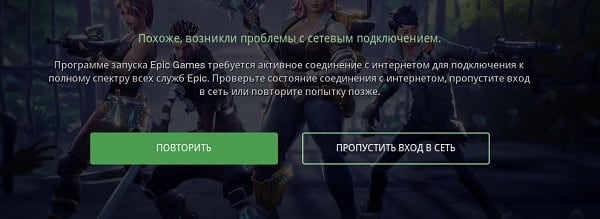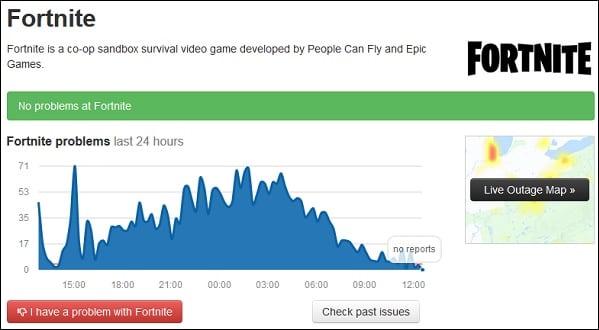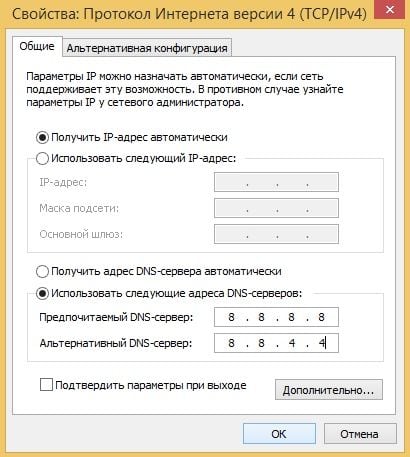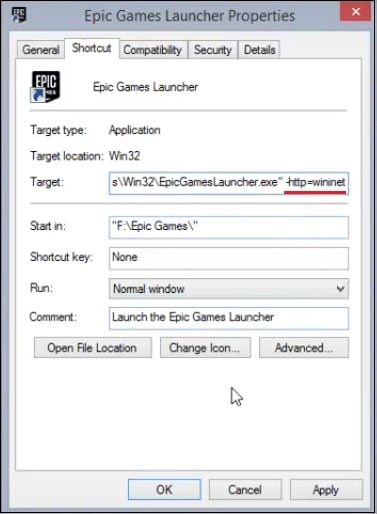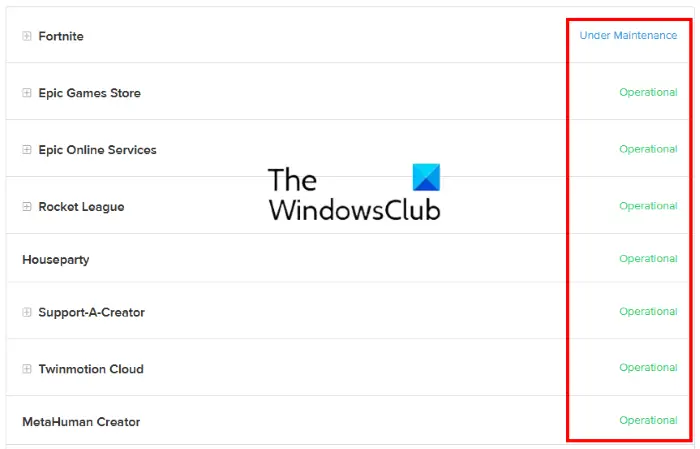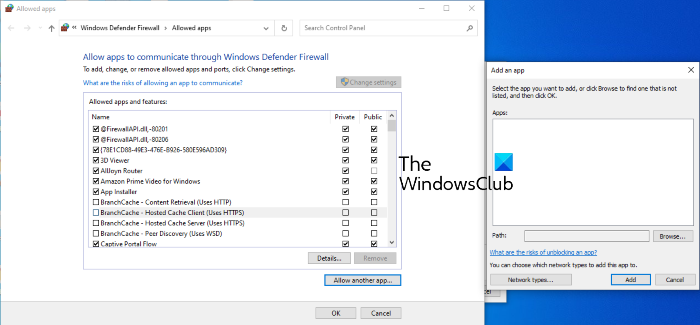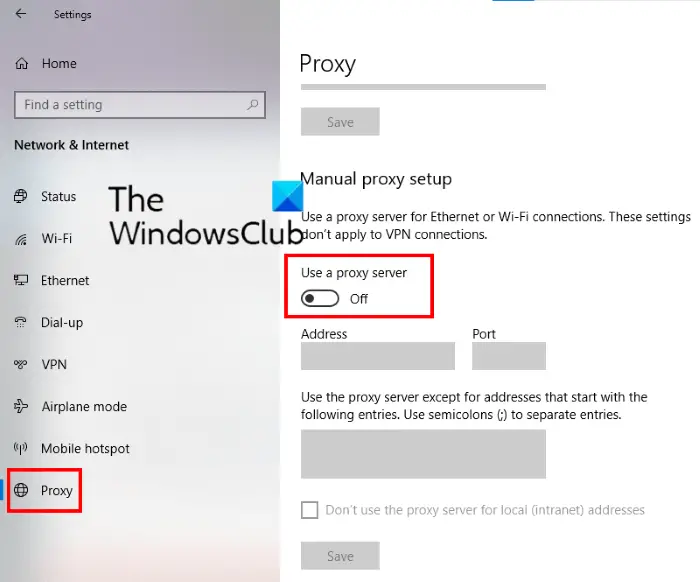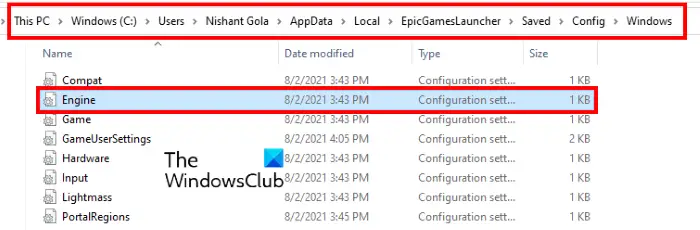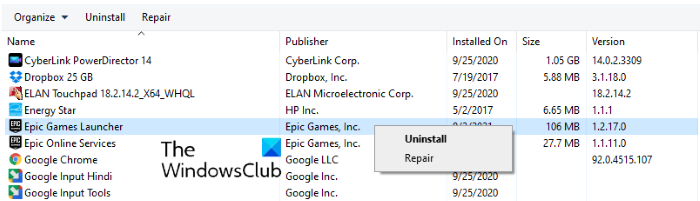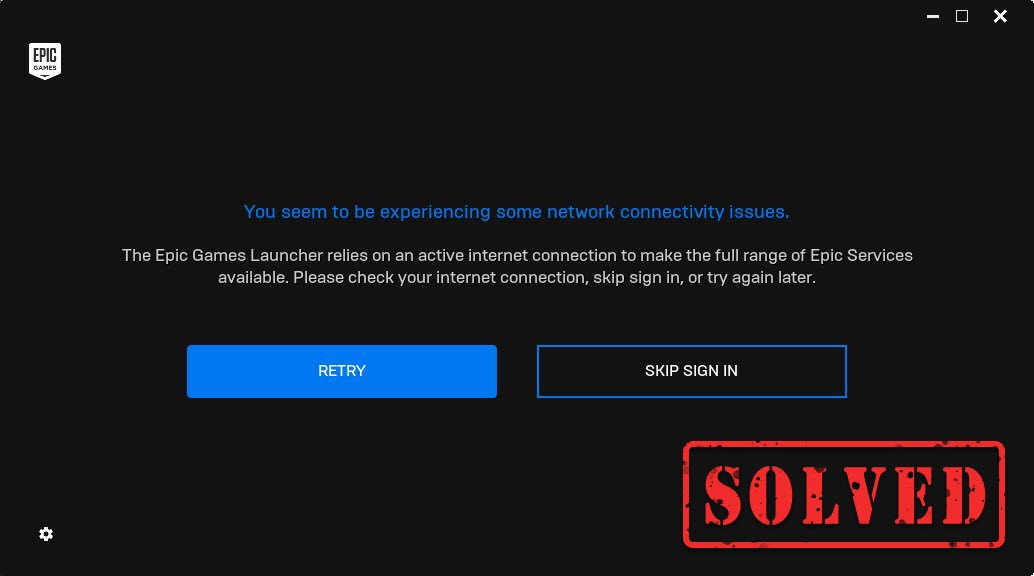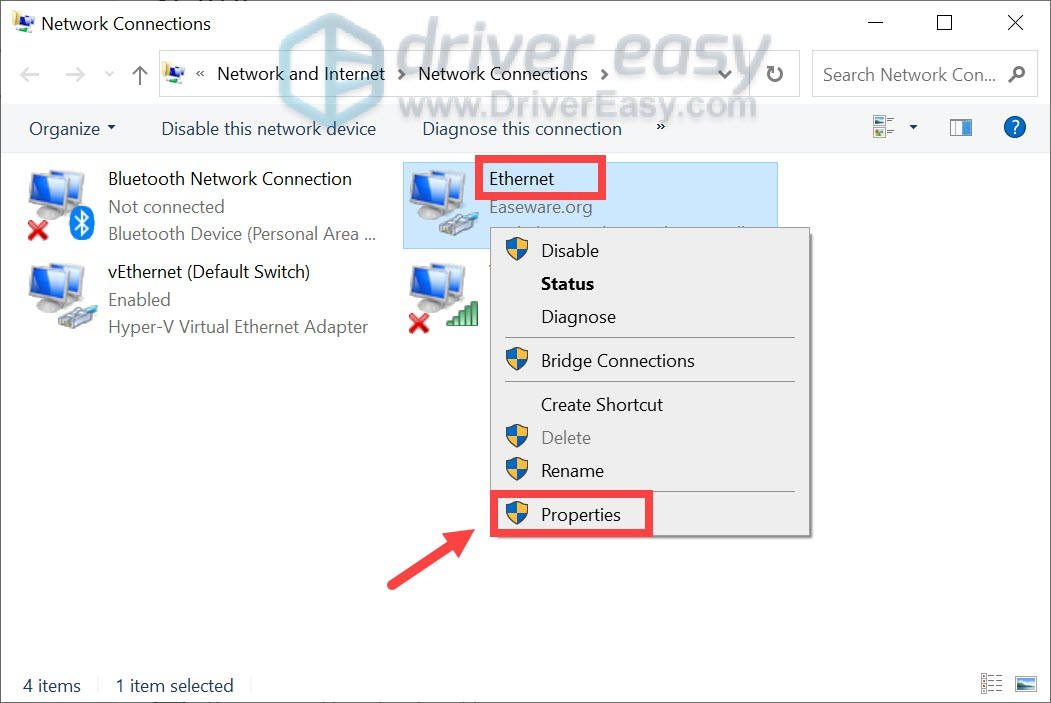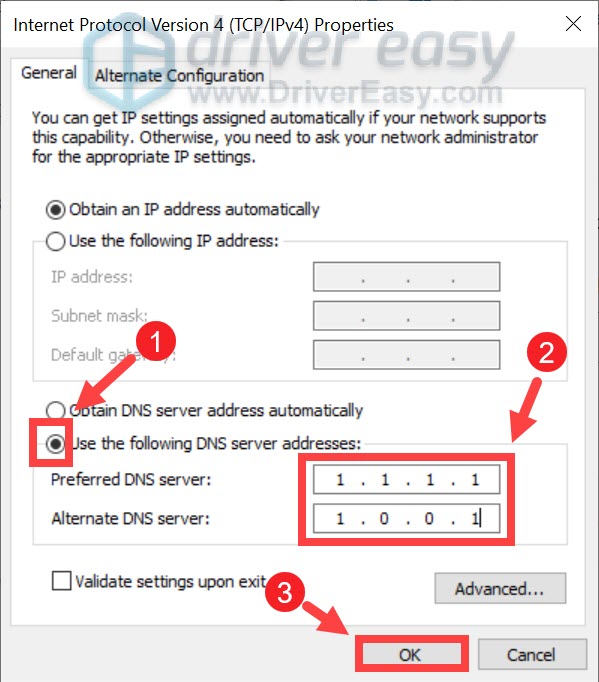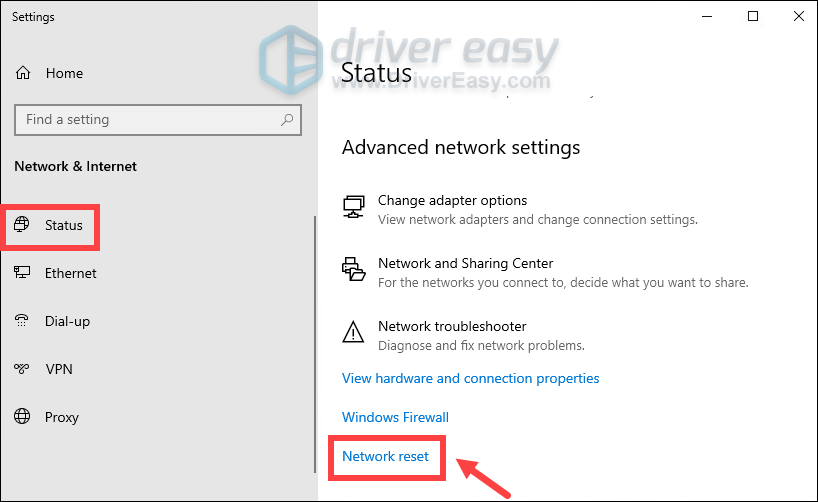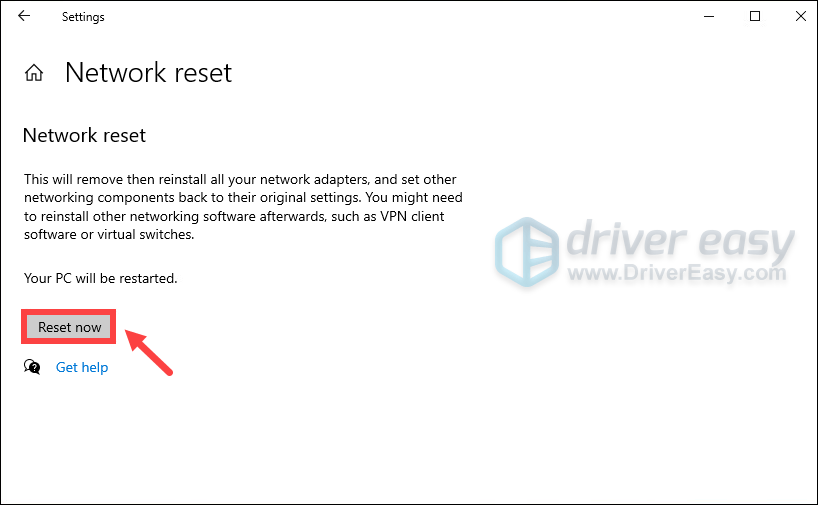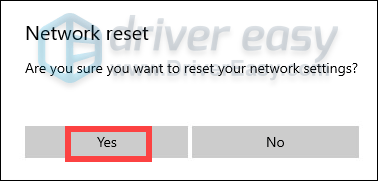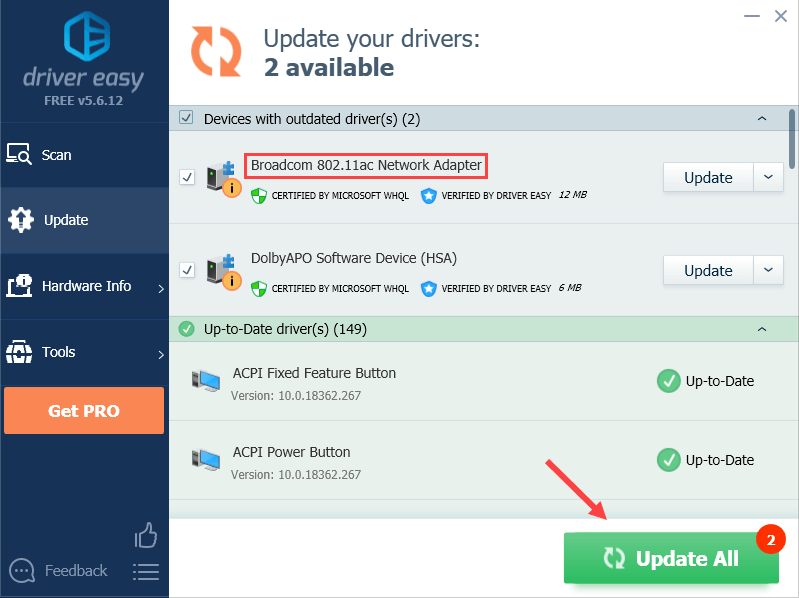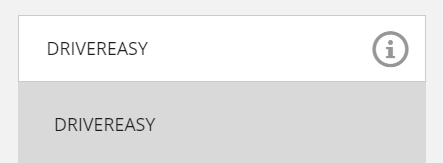Ошибка запуска Epic Games AS-3 Быстрое исправление отсутствия подключения
Автор:
Tamara Smith
Дата создания:
23 Январь 2021
Дата обновления:
11 Февраль 2023
Содержание
- Исправление ошибки подключения Epic Games Launcher
Ошибка Epic Games Launcher AS-3 обычно возникает при попытке открыть программу запуска на ПК. Это вызвано проблемой сетевого подключения, когда компьютер не может подключиться к серверу Epic. Чтобы исправить это, вам нужно будет выполнить большинство общих действий по устранению неполадок в сети.
Epic Games Launcher — это приложение для Windows, которое позволяет игрокам легко получить доступ к Epic Game Store. Отсюда можно легко покупать игры и управлять ими. Иногда доступны определенные промо-акции, например игры премиум-класса, доступные бесплатно в течение ограниченного времени, или игры со значительной скидкой.
Исправление ошибки подключения Epic Games Launcher
Одна из проблем, с которыми вы можете столкнуться при попытке открыть средство запуска Epic Games, — это невозможность подключения к серверу. Вот что вам нужно сделать, чтобы это исправить.
Что делать в первую очередь:
- Перезагрузите компьютер и модем / роутер.
- Убедитесь, что программа запуска не заблокирована брандмауэром или антивирусным ПО.
- Отключите любой прокси-сервер, который использует ваш компьютер.
Метод 1: проверьте статус сервера Epic Games
Первое, что вам нужно сделать в этом случае, — это убедиться, что сервер запущен и работает. Вы можете сделать это, посетив эту страницу https://status.epicgames.com/. Если статус Epic Games Store не зеленый и не работает, вам придется подождать, пока сервер снова подключится к сети.
Способ 2. Проверьте подключение к Интернету
Вам необходимо убедиться, что используемый вами компьютер получает правильную полосу пропускания и результаты пинга от вашего интернет-провайдера. Вы можете провести тест скорости на https://www.speedtest.net/, чтобы проверить свое интернет-соединение. Вы должны принять к сведению результаты проверки связи, загрузки и выгрузки. Если пинг слишком высок (более 100 мс) или если скорость загрузки слишком низкая (менее 1 Мбит / с), это может быть причиной проблемы. Чтобы исправить это, попробуйте удалить другие устройства из сети и остановить все загрузки. Если проблема не исчезнет, обратитесь к своему интернет-провайдеру.
Метод 3: запустите средство устранения неполадок Интернета, чтобы исправить ошибку запуска AS-3
Это один из инструментов, доступных в Windows 10, который проверяет ваш компьютер на наличие проблем, которые могут помешать ему выйти в Интернет.
Необходимое время: 10 минут.
Использование средства устранения неполадок в Интернете
- Щелкните кнопку Пуск.
Его можно найти в нижней левой части экрана.
- Щелкните Настройки.
Это откроет окно настроек.
- Щелкните Обновление и безопасность.
Обычно это последняя опция в окне настроек.
- Щелкните Устранение неполадок.
Его можно найти на левой панели.
- Щелкните Дополнительные средства устранения неполадок.
Его можно найти на правой панели.
- Щелкните Подключения к Интернету, затем Запустите средство устранения неполадок.
Это запустит инструмент устранения неполадок. Выполните все рекомендуемые действия, которые необходимо выполнить.
После выполнения действий, перечисленных выше, вы успешно исправите ошибку Epic Games Launcher с ошибкой AS-3.
Посетите наш канал на Youtube TheDroidGuy, чтобы увидеть больше видео по устранению неполадок.
Читайте также:
- Ошибка Fortnite 0 Пожалуйста, перезапустите клиент Quick Fix
На чтение 3 мин Обновлено 15.01.2023
Epic Games, ошибка соединения: что это и как исправить
Иногда в Epic Games появляется ошибка соединения и лаунчер, установленный на ПК, не работает. О чем говорит сама формулировка “ошибка соединения” и как устранить проблему? Давайте по всем разберемся.
Ошибка соединения: что это такое и как устранить
В целом название у проблемы “говорящее” — оно сигнализирует о том, что при подключении приложения к серверам лаунчера или к интернету в принципе происходит сбой. Как проявляется в Эпик Геймс ошибка соединения:
- Вы не можете авторизироваться в лаунчере, установленном на компьютере.
- Там же — недоступно обновление и скачивание игр и других продуктов.
- Нет возможности подключиться к отрядам или играм, найти соперников в играх.
- Лаунчер работает с “подвисаниями”, теряются пакеты, выскакивают ошибки с разными кодами.
- При попытке запуска лаунчера вы получаете уведомление о том, что в Эпик Геймс сервер отключен и дальнейшее использование программы становится невозможным.
Ниже мы расскажем, как устранить причины, влекущие за собой ошибку соединения.
Обратите внимание: если ошибка сопровождается баннером “Error Connecting to Epic Services Queue”, самостоятельно ничего сделать не получится. Это тот случай, когда необходимо обращаться за помощью в поддержку Microsoft.
Что делать, если появилась ошибка соединения в Epic Games
Начать рекомендуем с проверки работы сервера — его мы упомянули выше. Что значит “сервер отключен в Epic Games” и что с этим можно сделать? Для пользователя сервиса это означает лишь то, что проблема на стороне разработчика и его же силами она будет разрешена в ближайшее время. Как выполнить проверку:
- Переходим по ссылке.
- Если все в порядке, то под черной панелью в верхней части экрана вы увидите большую зеленую кнопку с надписью “Все системы в рабочем состоянии”.* В этом случае переходим к следующей инструкции.
*Если по ссылке отображается информация о наличии каких-то проблем или технических работ, то просто ждем, пока сотрудники технической поддержки все исправят.
Если вы убедились, что сервер не отключен Epic Games, поочередно попробуйте выполнить следующее:
- Подключитесь к интернету не по Wi-Fi, а через патчкорд (кабель).
- Отключите брандмауэр. Если проблема исчезла, внесите Epic Games в исключения брандмауэра, а затем снова включите защитник системы.
- Отключите прокси-серверы* и VPN, если используете их.
- Измените настройки DNS (доменных имен). Для GoogleDNS информация находится здесь, а для CloudflareDNS — здесь.
- Измените файл Engine.ini в лаунчере (актуально только для Windows). Пуск → %localappdata% в строку поиска → Enter → EpicGamesLauncher → Saved → Config → Windows → открыть файл “Engine.ini” → вписать:
Далее сохраняем изменения в файле “Engine.ini” и пробуем запустить лаунчер снова.
*Подробнее о работе с прокси-серверами мы можете ознакомиться здесь.
Обратите внимание: рекомендуется пользоваться только штатным брандмауэром. Сторонний софт может работать неправильно и создавать сложности с подключением программ к интернету.
Источник
В этой статье мы попытаемся устранить ошибку «IS-FC02-3», с которой сталкиваются пользователи Epic Games при обновлении или проверке игры.
Ошибка «IS-FC02-3», с которой сталкиваются пользователи Epic Games при загрузке любой игры, проверке файлов и выполнении процесса обновления, может вызвать проблемы из-за многих проблем. Если вы столкнулись с такой проблемой, вы можете найти решение, выполнив следующие действия.
Что такое ошибка Epic Games IS-FC02-3?
Эта возникающая ошибка связана с какой-либо проблемой и ограничивает процесс загрузки, обновления и проверки. Если у вас медленный прием или скорость интернета, мы можем столкнуться с этой ситуацией и не сможем обработать ваши транзакции. Конечно, мы можем не столкнуться с такой ошибкой только из-за проблем с интернетом. Одна из них может быть вызвана антивирусной системой. Ваш антивирус может препятствовать доступу программы Epic Games к папке и отображать различные коды ошибок. Для этого мы поможем вам решить эту ошибку, предоставив вам несколько предложений.
Как исправить ошибку Epic Games IS-FC02-3?
Чтобы решить эту ошибку, с которой мы столкнулись, мы попытаемся решить ее, сообщив вам несколько предложений.
1-) Отключить антивирусную программу
Прежде всего, мы можем наблюдать, отключив любую антивирусную программу, которую мы используем, чтобы мы могли оценить, с чем связана эта ошибка. Если вы используете антивирусную программу, отличную от Защитника Windows, полностью отключите ее. Если вы используете только Защитник Windows, мы сообщим вам шаги, которые необходимо выполнить по порядку.
- Отключить постоянную защиту
- Сначала закройте программу «Epic Games» с помощью диспетчера задач.
- Затем откройте начальный экран поиска, введя «Настройки безопасности Windows».
- Нажмите на опцию «Защита от вирусов и угроз» на открывшемся экране.
- Нажмите на опцию «Управление настройками» под заголовком «Настройки защиты от вирусов и угроз» в меню.
- Отключите опцию «Постоянная защита» на открывшемся экране.
Отключить защиту файлов с выкупом
Программное обеспечение Защитника Windows, разработанное для обеспечения безопасности операционной системы, может излишне блокировать файлы в некоторых местах. Для этого мы можем запустить игру, отключив эту защиту на ограниченное время, сделав несколько настроек.
- Сначала закройте программу «Epic Games» с помощью диспетчера задач.
- Откройте начальный экран поиска.
- Откройте экран поиска, введя «Настройки безопасности Windows».
- Нажмите на опцию «Защита от вирусов и угроз» на открывшемся экране.
- Нажмите в меню пункт «Защита от программ-вымогателей».
- Отключите «Контролируемый доступ к папкам» на открывшемся экране.
После этого процесса вы можете запустить программу Epic Games, чтобы загрузить, обновить или проверить файл. Если ваша проблема не устранена, давайте перейдем к нашему следующему предложению.
2-) Очистить кеш DNS
Если ни одно из приведенных выше предложений не сработало, мы можем решить проблему, очистив кеш DNS. Для этого;
- Введите cmd на стартовом экране поиска и запустите его от имени администратора.
- Введите команду ipconfig /flushdns на экране командной строки и нажмите Enter.
- После этого процесса он покажет, что ваш кеш DNS был успешно очищен.
- Затем снова введите команду сброса netsh winsock на экране командной строки и нажмите клавишу ввода.
После этого процесса перезагрузите компьютер и запустите программу Epic Games. Если проблема не устранена, давайте перейдем к другому предложению.
3-) Выключите модем
Выключите модем, подождите 20 секунд и снова включите его. Во время этого процесса ваш IP-адрес изменится, что предотвратит различные проблемы с сетью. Если проблема не устранена, давайте перейдем к другому предложению.
4-) Зарегистрируйте другой DNS-сервер
Если ни один из вышеперечисленных процессов не произошел, давайте сохраним еще один DNS-сервер на наш компьютер.
- Откройте панель управления.
- Выберите опцию Сеть и Интернет.
- На открывшемся экране откройте Центр управления сетями и общим доступом.
- Нажмите на опцию «Изменить настройки адаптера» слева.
- Откройте меню «Свойства», щелкнув правой кнопкой мыши тип подключения.
- Дважды щелкните Интернет-протокол версии 4 (TCP/IPv4).
- Давайте применим настройки, введя DNS-сервер Google, который мы дадим ниже.
- Предпочтительный DNS-сервер: 8.8.8.8
- Другой DNS-сервер: 8.8.4.4
- Затем нажмите «Проверить настройки при выходе», нажмите кнопку «ОК» и примените процедуры.
После этого процесса перезагрузите компьютер и запустите программу Epic Games.
5-) Проверьте свой диск
Для бесперебойной работы программа запуска Epic Games должна быть установлена в системе «C:». Если его нет в папке «C:», выполните установку в системе «C:». Если вы не хотите устанавливать его на систему «C:», проверьте размер вашего установленного диска. Если на вашем диске нет места, вы можете столкнуться с такой ошибкой. Для этого вы можете устранить проблему, открыв расположение вашего диска.
6-) Восстановление программы Epic Games
Любые отсутствующие и поврежденные файлы в программе Epic Games могут вызвать ошибку. Для этого мы можем исправить такие проблемы, починив программу Epic Games.
- Введите «Панель управления» на начальном экране поиска и откройте его.
- Нажмите на опцию «Удалить программу» на открывшемся экране.
- Щелкните правой кнопкой мыши программу «Epic Games Launcher» из списка программ и нажмите «Восстановить».
После этого процесса он просканирует неисправные или отсутствующие файлы и выполнит процесс установки. После успешного завершения процесса откройте программу Epic Games и проверьте, сохраняется ли проблема.
Подсказки? Разочарования? Обсуждаем проблемы сервиса с другими посетителями сайта:
идентификация не требуется
комментарии с нецензурной лексикой и оскорблениями удаляются
Гость
•
4 дней назад
#
7 февраля 2023
+
0
—
Я не могу зайти в фортнайт уже 4 или 5 день. Пишет невозможно зайти на сервер повторите попытку позже. Чо делать
Сергей
•
10 дней назад
#
2 февраля 2023
+
1
—
Не авторизуется из лаунчера. Не заходит на сайт.
Гость
•
15 дней назад
#
28 января 2023
+
0
—
★
☆
☆
☆
☆
Не заходит, пишет подождать, уже 3 день жду
Кама
•
18 дней назад
#
25 января 2023
+
1
—
что стим что епик не работают что это опять санкции ?
Максим
•
18 дней назад
#
25 января 2023
+
3
—
что сайт, что приложение.
Из этого ничего не работает
На телефоне проверял. та же беда
У меня просто ничего не прогружается!
Моё имя
•
22 дней назад
#
+
0
—
Эпичное дерьмо
После сегодняшнего обновления клиента, игры после запуска сворачиваются на рабочий стол. А после закрытия игры вылазит окно конфликта облачных сохранений где надо выбрать локальное или облачное и это КАЖДЫЙ РАЗ после закрытия игры. У кого так же?
Влад
•
25 дней назад
#
+
1
—
Вы успешно вышли из учётной записи (Fortnite)
Дима
•
25 дней назад
#
+
5
—
Пишет вы успешно вышли из учётной записи
Гость
•
38 дней назад
#
+
0
—
★
★
☆
☆
☆
Код E10-0
TwirdyZ
•
44 дней назад
#
+
1
—
Играю в Death Stranding онлайн по началу был а сегодня вообще пропал и не подключиться никак.
Гость
•
47 дней назад
#
+
-1
—
★
☆
☆
☆
☆
Загружает процессор на 94 %
Штример
•
48 дней назад
#
+
-3
—
Спасибо за лайки))
Штример
•
48 дней назад
#
+
0
—
Спустя 5 часов забрала игру) Хотя смотрю вспышки были сбоев похлеще
Fyn
•
48 дней назад
#
+
7
—
у меня одного гта 5 не работает?
Гость
•
48 дней назад
#
+
0
—
★
☆
☆
☆
☆
помойка
ваше имя
•
48 дней назад
#
+
0
—
лалилалай дай дс свой
Лалилалай
•
48 дней назад
#
+
2
—
я не могу в форточку поиграть и сайт не работает и лаунчер тоже
ваше имя
•
48 дней назад
#
+
1
—
у кого комп крашает когда в игры с епика заходишь?
мяыав
•
48 дней назад
#
+
0
—
пишет ошибка соединения,
ваше имя
•
48 дней назад
#
+
0
—
я забрал ds но только при запуске игр из эпика комп крашает,у кого также?
гость
•
48 дней назад
#
+
0
—
в библиотеке появилась базовая версия и каие-то 2 дополнения отдельно
Ваше имя
•
48 дней назад
#
+
0
—
кому нужна DS просто найдите её в поисковике игр и заберите бесплатно(обычную версию)
Рус
•
48 дней назад
#
+
0
—
Пишет недоступно
Пернул
•
48 дней назад
#
+
0
—
Эпик геймс лоханулись
Уже все работает, видимо эпик геймс лоханулись и начали раздавать Death Stranding Directors cut, а теперь после повторного запуска уже обычная версия Death Stranding.. Повезло что успел забрать директорс кут и обычную версию)))
Ваше имя
•
48 дней назад
#
+
0
—
…эм…я кажысь понял, в чём была проблема… эпики случайно начали раздавать Death stranding directors cut вместо обычной версии.
Natali
•
48 дней назад
#
+
0
—
Не вошли в эпикгейм. Фортнайт
Флок
•
48 дней назад
#
+
0
—
Перезайдите в приложение с ПК и все будет работать
Ваше имя
•
48 дней назад
#
+
0
—
всё заработало… хост восстановили
Endaril
•
48 дней назад
#
+
2
—
В библиотеке нет, а в магазине «недоступно»
Reckless
•
48 дней назад
#
+
0
—
Наконец-то зашел в эпик стор из приложения и дало начать скачивать! Базовую версию бесплатно.
Флок
•
48 дней назад
#
+
1
—
Теперь только базовую можно забрать
гость
•
48 дней назад
#
+
3
—
вроде забрал, но в библиотеке не появилась. при повторной попытке пишет, что игра куплена
Loamf
•
48 дней назад
#
+
0
—
я базовую забрал
Абука
•
48 дней назад
#
+
0
—
вы базовую забрали или режиссёрскую версию?
Endaril
•
48 дней назад
#
+
2
—
Ладно ДС, как в другие игры играть, они не запускаются без входа
Гость
•
48 дней назад
#
+
-3
—
★
★
★
★
★
Всё с кайфом
аболтус
•
48 дней назад
#
+
1
—
Просто не заходит в Epic Games. Вечная загрузка.
Diuaseero
•
48 дней назад
#
+
3
—
При попытке забрать DEATH STRANDING выкидывает на главное меню и с аккаунта выкидывает без возможности зайти обратно, Кадзима реально гений
Юра
•
48 дней назад
#
+
0
—
даже в библиотеку игр не могу зайти…
Ц
•
48 дней назад
#
+
1
—
сначала стояла раздача директорс ката, а щас обычная
Рус
•
48 дней назад
#
+
1
—
Предлогает купить по скидке а не получить бесплато(
Толстый ЭД
•
48 дней назад
#
+
1
—
Забрал DS но обычную версию, хотя раздавали directors cut
Raphael
•
48 дней назад
#
+
0
—
изи, получил, качается
Camisuk
•
48 дней назад
#
+
-1
—
Что то начинает пропёрживаться потихоньку
Толстый ЭД
•
48 дней назад
#
+
1
—
теперь получается не забрать DS ??
Абука
•
48 дней назад
#
+
1
—
у всех платная выходит?
Юра
•
48 дней назад
#
+
1
—
не работает вход. не работает магазин, глючит бесплатная раздача. если получается зайти на страницу раздаваемой игры — написано платно…
бубума
•
48 дней назад
#
+
0
—
Не качайте стрейдинг
а, да
•
48 дней назад
#
+
0
—
Заработало, они изначально неправильное название игры написали))
Yura
•
48 дней назад
#
+
0
—
да они гонят. хотел получить раздачу — сайт глючит. шо за развод аллё?
.
•
48 дней назад
#
+
0
—
Заработал Епик с хз какой попытки. Качаю стрендинг.
Endaril
•
48 дней назад
#
+
0
—
Теперь в принципе нельзя войти и что-либо запустить
Loamf
•
48 дней назад
#
+
0
—
авторизацию в epic прикрыли
Raphael
•
48 дней назад
#
+
2
—
нажал купить по скидке, списали деньги
А.
•
48 дней назад
#
+
0
—
.
В настоящее время мы наблюдаем сбои в работе интернет-сервисов влияющих на магазин Epic Games и на несколько других сервисов, таких как вход в систему, библиотеку и покупки.
Мы в курсе этой проблемы и отслеживаем ситуацию, мы сообщим вам, когда проблема будет решена.
Оказывается написали о сбоях. Так что сообщат думаю.
*****
•
48 дней назад
#
+
-1
—
Да кому нахер надо эта игра, даже мультиплеера нет, не дают поиграть
Лакер
•
48 дней назад
#
+
-4
—
Я успел забрать=) ток боюсь, что б денюжку не списали)
А.
•
48 дней назад
#
+
0
—
Larni Это не кто не знает. Эпики даже в скоих каналах не написали о сбоях…
БровиБрежнева
•
48 дней назад
#
+
0
—
надеюсь починят
А.
•
48 дней назад
#
+
2
—
Ждем изменений от эпиков как не как.
Larni
•
48 дней назад
#
+
1
—
а когда эта фигня закончится?
Абука
•
48 дней назад
#
+
1
—
Это не сервера, а хитропопые перекупы все грохнули
Ычъ!
•
48 дней назад
#
+
0
—
раз 40 тыкнул Получить, таки удалось, вроде качаецца!!
Raphael
•
48 дней назад
#
+
1
—
зашел, написано бесплатно, нажимаешь, 1900 рублей
Абука
•
48 дней назад
#
+
0
—
сайт зациклился при логине, без разницы Кадзимы или другие игры
валейбол
•
48 дней назад
#
+
-1
—
Сервера говно
гость
•
48 дней назад
#
+
2
—
кодзима гений не ток в играх но и в сбоях серверов эпиков)
Mu4a
•
48 дней назад
#
+
-1
—
VPN включите.
и заработает
Joker_Coll
•
48 дней назад
#
+
0
—
Лишь бы death stranding не забрали обратно
.
•
48 дней назад
#
+
0
—
А чего, в каком смысле халява закончилась? Раздавать перестали?
Loamf
•
48 дней назад
#
+
0
—
У меня начал работать epic games
Loamf
•
48 дней назад
#
+
0
—
Сейчас только не работают сайты epic games`а, кроме сайта с помощью
Никита
•
48 дней назад
#
+
1
—
Все еще не работает. МСК время 20:11
А.
•
48 дней назад
#
+
4
—
*
У меня под играми в библиотеке пишет: Войти. Я нажимаю на игру и меня выкидывает в систему входов я опять захожу в эпик геймс и опять такая же фигня. Как это исправить знает кто то?
Гость
•
48 дней назад
#
+
3
—
халява кончилась кто успел того поздравляю
Loamf
•
48 дней назад
#
+
0
—
Евгений, из-за перекупов серверы упали, вот епик гэймс сделал игру платным, чтоб всё работало
Еда
•
48 дней назад
#
+
2
—
Не могу запустить игру, постоянно требует зайти в Акк
Евгений
•
48 дней назад
#
+
2
—
а всмысле?? сейчас зашел показывает что бесплатно а при открытии игры пишет что просто скидка
Loamf
•
48 дней назад
#
+
-1
—
Приложение заработало
Макс
•
48 дней назад
#
+
1
—
а чего это она стала с бесплатной в скидочную за 1 979,40 а с утра стоила 0 руб
Тимур
•
48 дней назад
#
+
0
—
Такая же фигня думал у меня одного такое но хоть теперь понятно что это серваки полегли
рптп
•
48 дней назад
#
+
0
—
у меня ошибка 502,я думал у одного такое
Имя
•
48 дней назад
#
+
2
—
вот и решили все словить дед стрендинг разом…………..
Гость
•
48 дней назад
#
+
4
—
★
☆
☆
☆
☆
Они раздают бесплатно игру Death Stranding, но при переходе на страницу игры — там она продаётся со скидкой в 40%.
А ещё выбрасывает из аккаунта в браузере и в лаунчере. Не даёт войти обратно
Ортёмко
•
48 дней назад
#
+
2
—
Сервера Эпиков лежат из-за раздачи Death Stranding
Эпик выкатил Death Stranding бесплатно, сейчас перекупы массово создают твинк-аккаунты чтобы скачать игру бесплатно и потом продавать + игроки, кто смог войти качают. Вот сервера и упали от нагрузки
Гость
•
48 дней назад
#
+
0
—
★
☆
☆
☆
☆
Кодзима игру дал , Эпик игру отдавать не хочет, денег много стоит говорит
Ваше имя
•
48 дней назад
#
+
0
—
время 19:52 по мск…. наконец-то на сайте EpicGamesStore догадались написать об ошибке хоста
Kezzy
•
48 дней назад
#
+
3
—
Эпик кринж
Пипец просто, захотел поиграть в гта — выдает сообщение — войти, ну я вошёл в свой аккаунт уже в 10 раз, но так пишет все время, итог — у эпика дырявые сервера
Гость
•
48 дней назад
#
+
1
—
а что с эпик геймсом? у меня просто аккаунт вылетел
Абеме
•
48 дней назад
#
+
1
—
Хочу зайти в акк в ептк геймс пишет ошибку 502
пон
•
48 дней назад
#
+
1
—
ниче не рабоатет капец
Гость
•
48 дней назад
#
+
1
—
★
☆
☆
☆
☆
Вылетает акк, медленно работает
Игорь
•
48 дней назад
#
+
2
—
Зашел взял игру от козимы и выкинуло
Гость
•
48 дней назад
#
+
1
—
★
★
☆
☆
☆
сбой авторизации
Андрей
•
48 дней назад
#
+
1
—
Заголовок
Не работает не только эпик, но и другие лаунчеры, а так же сервисы razer и многие сайты. Прокси в нидерланды проблему решает, подозреваю что это даже не провайдера проблемы а выше. Проблемы с самого утра.
никита
•
48 дней назад
#
+
0
—
зашел в акк, а на месте где написано «Запустить» игру написано «Войти» (тип в акк) нажимаю, кидает на главную страницу
я есть я
•
48 дней назад
#
+
2
—
просто выкинуло с аккаунта и зайти не даёт
blya
•
48 дней назад
#
+
0
—
*****
не работает вход. На сайте нажимаю вход, перекидывает на главную страницу. В приложении сначала была ошибка AS-3, сейчас просит постоянно повторить попытку позже. Никак
неважно
•
48 дней назад
#
+
2
—
не заходит в акк
Ычь!
•
48 дней назад
#
+
1
—
скорее всего потому что death stranding бесплатно раздают, тов и серваки не справляются с количеством подключений))
FRAYMON
•
49 дней назад
#
+
0
—
захожу в игру,пишет войдите,вхожу,выдает ошибку AS-3
**** v rot *******
•
49 дней назад
#
+
0
—
Что **** за хурня когда эпик подчинят, и нах у них игры покупал ********
Q
•
49 дней назад
#
+
5
—
Меня вообще из аккаунта выбрасывает
Штример
•
49 дней назад
#
+
60
—
Кодзима игру бесплатно отдает. Вот и сбои пошли)))
Дэбик
•
49 дней назад
#
+
3
—
Wifire пдрасы не дали в свой последний выходной поиграть во что-то. Что в Фортнайт немогу, что в варзон 2 не могу.
kirill
•
49 дней назад
#
+
2
—
Печель
Тоже на wifire, epic не пашет целый день и есет нод 32 не обновляется кста , до файфаер сегодня не могу дозвониться , есть ли смыл вообще ?)
dyehdb
•
49 дней назад
#
+
3
—
Не работает с самого утра. Провайдер Wifire.
ыфывфцвыф
•
49 дней назад
#
+
1
—
ошибка соединение , вообще не заходит даже в автономном режиме
Yes
•
49 дней назад
#
+
1
—
Проблемы со входом без впн не пускает, с 2 из 3 браузеров не заходит.
Leonid
•
49 дней назад
#
+
2
—
С самого утра проблемы с входом. Пришлось использовать впн
Гость
•
49 дней назад
#
+
1
—
★
★
☆
☆
☆
Не могу войти
Gleb
•
49 дней назад
#
+
1
—
У меня тоже не работали подождал 1 час и заработало) И это так не в первый раз, Ну пипец же)
Макс
•
49 дней назад
#
+
0
—
Через лаунчер на заходит. Через Мозилу тоже не заходит а вот если заходить через Microsoft Edge то заходит бред какой то.
Даун
•
49 дней назад
#
+
1
—
это проблема с провайдером, т.к я раздал себе интернет с телефона и все работает. я хз как они исправлять это будут
Александра
•
49 дней назад
#
+
1
—
У меня тоже ничего не работает. Даже на сайте не могу зайти в учётку.
Гость
•
49 дней назад
#
+
0
—
★
☆
☆
☆
☆
Не работает
Lord
•
49 дней назад
#
+
1
—
Москва. У меня не работает, но у друзей все работает исправно, раздал wi-fi с телефона, все заработало, проблемы думаю с провайдерами.
Игрун
•
49 дней назад
#
+
18
—
13.00 по Москве, не работает.
Ни лаунчер, ни фортнайт не запускаются.
Лакер
•
49 дней назад
#
+
7
—
кайфую от этих 0.0025 процентов, в которые я попал
Брах
•
49 дней назад
#
+
47
—
Не работает.Ошибка подключения к серверу.
Анна
•
61 дней назад
#
+
1
—
Серверы недоступны
С 12 часов по Москве не удаётся войти, серверы недоступны, даже после установки обновления. Возможно, ограничения в связи с перегрузкой сети по эпид.ситуации.
просто чел
•
65 дней назад
#
+
0
—
Лаунчер не работает без впн что делать
scet
•
70 дней назад
#
+
-4
—
https://www.youtube.com/watch?v=cYzx2i1G87U
Видео про ошибку
EpicGames
•
70 дней назад
#
+
0
—
Заработал
Абэма
•
70 дней назад
#
+
0
—
Не работает в рп
андрей
•
70 дней назад
#
+
0
—
я из ногинска и я вахере
Мефидронщица Старая
•
70 дней назад
#
+
0
—
вот кто то написал тут что это на 5 часов
подзапупкин 2.0
•
70 дней назад
#
+
0
—
дал дал ушол
подзапупкин
•
70 дней назад
#
+
1
—
дал дал ушол
Muz
•
70 дней назад
#
+
0
—
Всё норм, уже починили)
руина
•
70 дней назад
#
+
0
—
спб — заработало! смогла зайти в дбд и приложение обновилось
Шалфей Ароматный
•
70 дней назад
#
+
0
—
https://youtu.be/K5R3Kce3Xtg
В ютюбе видео об этом
Гость
•
70 дней назад
#
+
0
—
★
★
★
☆
☆
Долгий заход в аккаунт, прогрузка страниц магазина тоже долгая, да и не оптимизированная работа магазина в общем
эпик говна кусок
•
70 дней назад
#
+
2
—
эпик *****
Фенибут
•
70 дней назад
#
+
2
—
Класс, выполнял зимний ивент в гта5, крашнуло.
Думаю, ну бывает, пытаюсь зайти заного — а эпик геймс сказал «ха-ха, удачи»
денди
•
70 дней назад
#
+
0
—
поиграл в жта 5 блин(
Александр
•
70 дней назад
#
+
3
—
Ребят, Я вас с вашим фортнайтом ненавижу))
BeardRage
•
70 дней назад
#
+
0
—
И так приходится сидеть без света, так еще и на эти несколько часов пока свет есть, эпик откинулся. Какой я везучий.
Muz
•
70 дней назад
#
+
0
—
Ивент в Фортнайт прошёл на ура))
Ждём теперь когда починят Epic…
Ксюша
•
70 дней назад
#
+
0
—
Это на долго?
Дмитрий
•
70 дней назад
#
+
-1
—
Авторизация лежит
руина
•
70 дней назад
#
+
0
—
хотела перед сном покатать в дбд, но эпик против( спб
окс
•
70 дней назад
#
+
0
—
Владимирская область захотелось поиграть в лонг дарк а все слетело круто
Илья
•
70 дней назад
#
+
1
—
У меня бизвар *****. Спасибо
Login
•
70 дней назад
#
+
0
—
https://status.epicgames.com/
Упал логин эпиков
Илья Сысоев
•
70 дней назад
#
+
0
—
Реально парни , в гетто капт у нас а тут такое
Денис Белозеров
•
70 дней назад
#
+
1
—
***** шо за ***** ***** , с рокстаром ) у меня капт
вася пупкин
•
70 дней назад
#
+
1
—
****** делал сервер и тут такое збс спс рок стар
Гость
•
70 дней назад
#
+
0
—
★
☆
☆
☆
☆
Говно
Николай
•
70 дней назад
#
+
0
—
как запустить авто чесс без эпик гей? на телефоне норм заходит
Максим
•
70 дней назад
#
+
5
—
Эх… Поиграл в ночи
Влад
•
70 дней назад
#
+
1
—
Москва передает привет, вылетел из rising storm vietnam из за фортнайта)0)0))
Максим
•
70 дней назад
#
+
2
—
Бл играл в гта 5 и тут такое
Evgo
•
70 дней назад
#
+
2
—
эпик ггвп
Кот
•
70 дней назад
#
+
-1
—
фортнайтеры заразы положили нам эпик
Алекс
•
70 дней назад
#
+
1
—
Кировская область тоже В Эпик не заходит
Сергей
•
70 дней назад
#
+
-2
—
**.. Фортнайт детский
Перчик
•
70 дней назад
#
+
2
—
Пензенская область тоже «истекло время ожидания ответа от базы данных»
Александр
•
70 дней назад
#
+
6
—
Выкинуло из Раскола в Фортнайт и из учетной записи Эпик,не могу даже войти,пишет истекло время
Алексей
•
70 дней назад
#
+
0
—
Мда уж , Бресткой области привет (( Epic RIP
Руслан
•
70 дней назад
#
+
10
—
не получается войти
время ожидания ответа от базы данных истекло
sangvinik
•
70 дней назад
#
+
3
—
Эпик слёг)) Классный ивент в фортнайт
StimDesu
•
70 дней назад
#
+
3
—
После эвента в фортнайте, выкинуло из игры и вылогинило из EGS. теперь «истекло время ожидания ответа от базы данных.
какая разница?
•
70 дней назад
#
+
12
—
не могу войти пишет типо время ожидания ответа от базы данных истекло
dreamxleo
•
87 дней назад
#
+
0
—
Опять…. Не зайти в 7DaysToDie.. ошибка подключения в Epic Online :/
Гость
•
93 дней назад
#
+
0
—
★
☆
☆
☆
☆
сайт не грузится
Chibis Skott
•
94 дней назад
#
+
1
—
заработало!
mellGOD
•
94 дней назад
#
+
0
—
ОТБОЙ EPIC ЗАРАБОТАЛ 
321
•
94 дней назад
#
+
0
—
заработало?
420
•
94 дней назад
#
+
0
—
НАКРЫЛО
суицидник
•
94 дней назад
#
+
0
—
всем пока
гыг
•
94 дней назад
#
+
-1
—
Ну все заработало ******** играть
314245
•
94 дней назад
#
+
0
—
заработало
кто-то
•
94 дней назад
#
+
0
—
пошло
джов
•
94 дней назад
#
+
0
—
го в танки
СПАМСЯ ЖИЖ
•
94 дней назад
#
+
-1
—
херня ваш эпик , го в dayz
420
•
94 дней назад
#
+
0
—
Входа долгие, не берет.
Ларина Татьяна Павловна
•
94 дней назад
#
+
-1
—
ты любишь потные подмышки и семечки, и я тоже
Павел Гринев
•
94 дней назад
#
+
0
—
я не люблю курагу
Татьяна Павловна Ларина
•
94 дней назад
#
+
1
—
задержись после урока, я тебе кое-что покажу
Паша Гринев
•
94 дней назад
#
+
0
—
я тут причем ?!
чёрный добряк
•
94 дней назад
#
+
0
—
согласен
я не расист, люди и негры равны
•
94 дней назад
#
+
0
—
вы не правы
Лёша Кулешов
•
94 дней назад
#
+
0
—
я тожи с тапачка на дериве сяжу
Кукус клан
•
94 дней назад
#
+
0
—
кто-то сказал «Нигер»7!
Бонус Хантер
•
94 дней назад
#
+
0
—
Есть темка поднять 500р в лс
я из Села нижние За»л»пы
•
94 дней назад
#
+
0
—
у меня вообще интернета нет, позуй
арнольд шварцНИГЕР
•
94 дней назад
#
+
0
—
нравится, не нравится терпи моя красавица
хейтер
•
94 дней назад
#
+
0
—
пробовал, не работает
Chibis Skott
•
94 дней назад
#
+
0
—
Ошибка соединения-не удалось подключиться к сети Epic Games. Минут 20 уже такая фигня,а я только хотел новую игрулю((
Ниибаца хакер
•
94 дней назад
#
+
0
—
Пацаны через впн заходит)
уилл смит
•
94 дней назад
#
+
0
—
геншин для петухов
Сосед
•
94 дней назад
#
+
0
—
Продаю гараж
Юра *****»»кин
•
94 дней назад
#
+
0
—
эй
Сын
•
94 дней назад
#
+
0
—
нет что бы бухать то мной!
Юра ********
•
94 дней назад
#
+
0
—
подтверждаю
Гейб
•
94 дней назад
#
+
-1
—
переходите в стим
Пися Камушкин
•
94 дней назад
#
+
0
—
Или вы щас все почините или ***** вам
мать
•
94 дней назад
#
+
1
—
чтобы бухать с друзьями ?!
GLmOrAD
•
94 дней назад
#
+
1
—
— ежедневка в геншине(
Содержание
- Epic Games Launcher: Похоже возникли проблемы с сетевым подключением
- Суть и причины возникновения проблемы с сетевым подключением
- Как исправить ошибку с сетевым подключением в Epic Games Launcher
- Заключение
- Исправить ошибку подключения Epic Games, проблемы и проблемы в Windows 11/10
- Исправить ошибку подключения Epic Games
- Как мне восстановить мою программу запуска Epic Games?
- Почему я не могу войти в свою учетную запись Epic?
- Epic Games, ошибка соединения: что это и как исправить
- Ошибка соединения: что это такое и как устранить
- Что делать, если появилась ошибка соединения в Epic Games
Epic Games Launcher: Похоже возникли проблемы с сетевым подключением
При запуске «Fortnite» через «Epic Games Launcher» игрок может встретиться с сообщением «Похоже возникли проблемы с сетевым подключением», после чего запуск указанной игры становится невозможен. В отношении отечественных пользователей данная проблема часто связаны с деятельностью «Роскомнадзора», ведущего безуспешную борьбу с популярным мессенджером «Телеграмм». Разберёмся, как можно исправить ошибку сетевого подключения в «Epic Games Launcher».
Суть и причины возникновения проблемы с сетевым подключением
Начиная с середины апреля «Роскомнадзор» ведёт безуспешную кампанию по ограничению доступа к популярному мессенджеру «Telegram». Под «горячую руку» попали множество серверов и IP-адресов, которые используются другими компаниями и программами. С перебоями работали Viber и Skype, Yandex и Mail.ru, пострадали даже Google и Amazon, часть сетевых адресов которых была заблокирована Роскомнадзором. Поскольку сервера двух последних компаний используются для авторизации в играх от Epic Games, сетевой доступ к таким играм становится невозможен, а пользователь получает сообщение «Похоже, возникли проблемы с сетевым подключением».
Среди других причин указанной ошибки (встречающихся намного реже) можно отметить следующее:
- Вы используете интернет-подключения с низкой скоростью связи;
- Ваш антивирус или брандмауэр блокирует нормальный доступ к сети;
- При подключении к игровым серверам вы используете прокси, работающий нестабильно;
- Имеются проблемы в работе вашего модема или роутера.
Как исправить ошибку с сетевым подключением в Epic Games Launcher
Поскольку в большинстве случаев проблемы с сетевым подключением в Epic Games Launcher связаны с деятельностью Роскомнадзора, то остаётся написать письмо Роскомнадзору на zapret-info@rkn.gov.ru с просьбой решить возникший вопрос. Другим вариантом в данном случае остаётся банальное ожидание момента, когда руки неповоротливой государственной структуры дойдут до решения указанной проблемы.
Если ни то, ни другое для вас не вариант, тогда рекомендую сделать следующее:
- Проверьте скорость вашего Интернета, и убедитесь, что она стабильна и составляет не менее 4 Мбит/с; (определить скорость помогут сайты уровня speedtest.net);
- Посетите официальный твиттер игры, а также ресурс https://downdetector.com/status/fortnite/ с целью убедиться, что в данную минуту не наблюдается проблем с игровыми серверами. Если таковые имеются, будет необходимо подождать какое-то время, пока проблема не будет решена службой технической поддержки;
В перечне компонентов найдите «IP версии 4», дважды кликните на нём, и установите настройки ДНС серверов так, как указано на картинке ниже.
Используйте адреса публичных ДНС от Гугл
Нажмите на «Ок», и перезагрузите компьютер, это может решить проблему «возникли проблемы с сетевым подключением» на вашем ПК.
- Отключите (деактивируйте) прокси в случае его использования;
- Измените настройки ярлыка «Epic Game Launcher». Наведите курсор на ярлык лаунчера на рабочем столе, нажмите правую клавишу мышки, выберите «Свойства». Во вкладке «Ярлык» в строке «Объект» справа поставьте в конце пробел, после которого добавьте следующее:
Нажмите внизу на «Ок» и попробуйте вновь запустить лаунчер.
- Используйте VPN, неплохие результаты даёт использование ВПН-программ, позволяющих избавиться от ошибки «возникли проблемы с сетевым подключением» в «Epic Game Launcher». Неплохо себя зарекомендовала программа «Windscribe», которую необходимо скачать, установить на ПК, запустить, выбрать зарубежное местоположение (например, США) и активировать.
Заключение
Возникновение ошибки «Похоже возникли проблемы с сетевым подключением» для отечественного пользователя обычно связана с деятельностью Роскомнадзора, блокирующего работу части ресурсов Гугл и Амазон, связанных с «Epic Games». Попробуйте использовать VPN – в нашем случае это наиболее скоростной вариант решения данной проблемы на пользовательских ПК.
Источник
Исправить ошибку подключения Epic Games, проблемы и проблемы в Windows 11/10
В этом посте перечислены некоторые общие исправления ошибок подключения Epic Games, проблем и проблем в Windows 11/10. Иногда у вас могут возникнуть проблемы с подключением во время игры в Fortnite или входа в программу запуска Epic Games.
Когда на вашем компьютере возникает ошибка подключения, вы можете столкнуться с одной или несколькими из следующих проблем:
- Код ошибки при использовании Epic Games Launcher.
- Возникли проблемы при входе в Epic Games Launcher, загрузке или обновлении игр в Epic Games Launcher, подключении к играм в Fortnite, присоединении к другим командам в Fortnite и т. Д.
- Высокая задержка или потеря пакетов в Fortnite.
Исправить ошибку подключения Epic Games
Вот что вам нужно сделать, чтобы исправить ошибку подключения к Epic Games:
- Проверьте страницу статуса Epic Games.
- Выключите брандмауэр.
- Включите переадресацию портов.
- Переключитесь на проводное соединение.
- Отключите VPN или прокси-серверы.
- Отредактируйте файл Engine.ini.
Программы для Windows, мобильные приложения, игры — ВСЁ БЕСПЛАТНО, в нашем закрытом телеграмм канале — Подписывайтесь:)
1]Проверьте страницу статуса Epic Games
Когда вы сталкиваетесь с ошибкой подключения в Epic Games, первое, что вам следует сделать, это проверить страницу статуса Epic Games. Для этого вам нужно перейти в epicgames.com и посмотреть, все ли системы в рабочем состоянии или нет. После посещения страницы статуса вы увидите статус «Работает» или «На обслуживании».
- Работает: этот статус указывает на то, что сервер Epic Games и другие системы находятся в рабочем состоянии. Значит, проблема с ошибкой подключения может быть с вашей стороны.
- На обслуживании: этот статус указывает на то, что сервер и другие службы находятся на обслуживании. Следовательно, вы будете сталкиваться с ошибкой подключения до тех пор, пока проблема не будет устранена и статус не будет снова изменен на «Работает».
Брандмауэр Windows — одна из важнейших функций безопасности. Он защищает пользователей от атак вредоносных программ и других угроз безопасности. Но иногда брандмауэры блокируют или снижают скорость интернет-соединения. Следовательно, вы можете попробовать отключить брандмауэр Защитника Windows и посмотреть, внесет ли он какие-либо изменения. Если вы используете сторонний антивирус, посетите его официальный веб-сайт, чтобы узнать, как отключить его брандмауэр.
Если отключение брандмауэра решает проблему, это означает, что у вас возникла проблема с подключением к Epic Games Launcher, Fortnite и другим продуктам Epic Games из-за брандмауэра. В этом случае вам необходимо добавить EpicGamesLauncher.exe в качестве исключения для вашего брандмауэра. Вы найдете этот исполняемый файл в папках Win32 или Win64 в следующем месте на вашем компьютере:
C: Program Files (x86) Epic Games Launcher Engine Binaries
Если вы столкнулись с проблемой соединения с Fortnite, вам необходимо добавить следующие исполняемые файлы в качестве исключений в ваш брандмауэр:
- FortniteClient-Win64-Shipping.exe
- FortniteClient-Win64-Shipping_BE.exe
- FortniteClient-Win64-Shipping_EAC.exe
- FortniteLauncher.exe
Вы найдете все эти исполняемые файлы Fortnite в следующем месте вашей системы:
C: Program Files Epic Games Fortnite FortniteGame Binaries Win64
Следующие ниже шаги помогут вам добавить эти исполняемые файлы в брандмауэр Защитника Windows. Если вы используете сторонний антивирус, обратитесь к поставщику, чтобы узнать, как добавить исключение в его брандмауэр.
Обратите внимание, что у вас должны быть права администратора для изменения настроек брандмауэра Защитника Windows.
- Запустите приложение «Настройки».
- Щелкните Обновление и безопасность.
- Теперь щелкните Безопасность Windows.
- Нажмите на опцию Open Windows Security.
- Теперь вам нужно нажать на опцию Брандмауэр и защита сети.
- На правой панели вы увидите ссылку «Разрешить приложению через брандмауэр». Нажмите здесь.
- Откроется новое окно, в котором вы можете добавить исключения для брандмауэра Защитника Windows. Но для этого сначала нужно нажать кнопку «Изменить настройки». Нажмите Да в командной строке UAC.
- Теперь нажмите кнопку Разрешить другое приложение в правом нижнем углу.
- Нажмите кнопку «Обзор» и найдите исполняемые файлы.
- Когда вы закончите, нажмите ОК.
3]Включите переадресацию портов
Некоторым программам и видеоиграм для правильной работы требуются определенные сетевые порты. Некоторые порты WiFi-роутера открыты по умолчанию, но большинство из них закрыты. Если порты, которые требуются вашей игре для передачи данных через игровой сервер, закрыты, у вас возникнут проблемы с подключением. Чтобы решить эту проблему, вам нужно вручную открыть порты, которые требуются вашей игре. Это можно сделать, включив переадресацию портов. Для этого войдите в свой WiFi-маршрутизатор как администратор и добавьте к нему следующие порты и диапазоны портов вместе с правильным протоколом, как указано здесь.
- 80 (TCP / UDP)
- 433 (TCP)
- 443 (TCP)
- 3478 (TCP / UDP)
- 3479 (TCP / UDP)
- 5060 (TCP / UDP)
- 5062 (TCP / UDP)
- 5222 (TCP)
- 6250 (TCP / UDP)
- 12000-65000 (TCP / UDP)
4]Переключитесь на проводное соединение.
Проводные сети обычно более стабильны, чем беспроводные. Беспроводные сети иногда приводят к потере пакетов и показывают высокий пинг, который вызывает несколько ошибок соединения. Следовательно, если ошибка подключения Epic Games возникает снова и снова, переключение на проводное сетевое подключение может решить вашу проблему.
5]Отключить VPN или прокси-серверы
Иногда проблемы с подключением Epic Games могут вызывать VPN или прокси-серверы. Следовательно, чтобы решить эту проблему, отключите прокси-серверы или VPN.
Выполните следующие действия, чтобы отключить прокси-сервер в Windows 10:
- Запустите приложение «Настройки».
- Щелкните Сеть и Интернет.
- Выберите Прокси с левой стороны.
- В разделе «Ручная настройка прокси-сервера» нажмите переключатель «Использовать прокси-сервер», чтобы выключить его.
6]Редактировать файл Engine.ini
Редактирование файла Engine.ini может исправить ошибку подключения Epic Games, а также увеличить скорость загрузки Epic Games. Вы найдете этот файл в папке EpicGamesLauncher.
Следуйте инструкциям ниже:
Щелкните поле поиска Windows 10/11, введите% localappdata% и нажмите Enter. Это откроет локальную папку напрямую.
Прокрутите вниз и найдите папку EpicGamesLauncher.
Теперь откройте папку Saved, затем Config, а затем папку Windows.
В папке Windows вы найдете файл Engine.ini.
Чтобы отредактировать файл Engine.ini, вы должны его открыть. Для открытия файла INI не требуется никакого специального программного обеспечения. Просто дважды щелкните по нему, и Windows откроет файл в текстовом редакторе по умолчанию, которым в большинстве случаев является Блокнот. После открытия файла INI скопируйте следующий код и вставьте его в него.
HttpTimeout = 10 HttpConnectionTimeout = 10 HttpReceiveTimeout = 10 HttpSendTimeout = 10
[Portal.BuildPatch]
ChunkDownloads = 3 ChunkRetries = 20 RetryTime = 0,5
Теперь сохраните файл Engine.ini, запустите программу запуска Epic Games и посмотрите, сохраняется ли проблема.
Надеюсь это поможет.
Как мне восстановить мою программу запуска Epic Games?
Вы можете восстановить Epic Games Launcher из Панели управления.
Шаги для этого следующие:
- Щелкните поле поиска Windows 11/10 и введите Панель управления. Нажмите на приложение в результатах.
- На Панели управления выберите Крупные значки в режиме Просмотр по.
- Щелкните «Программы и компоненты».
- Щелкните правой кнопкой мыши средство запуска Epic Games и выберите «Восстановить». Следуйте инструкциям на экране.
Почему я не могу войти в свою учетную запись Epic?
Существует множество причин ошибок входа в Epic Games Launcher, таких как неверные учетные данные, проблемы с отключением сервера Epic Games и т. Д. Вы можете проверить статус сервера Epic games, посетив официальный сайт Epic Games. Мы описали этот процесс выше в этой статье.
Читайте дальше: коды ошибок установщика Epic Games Launcher 2503 и 2502.
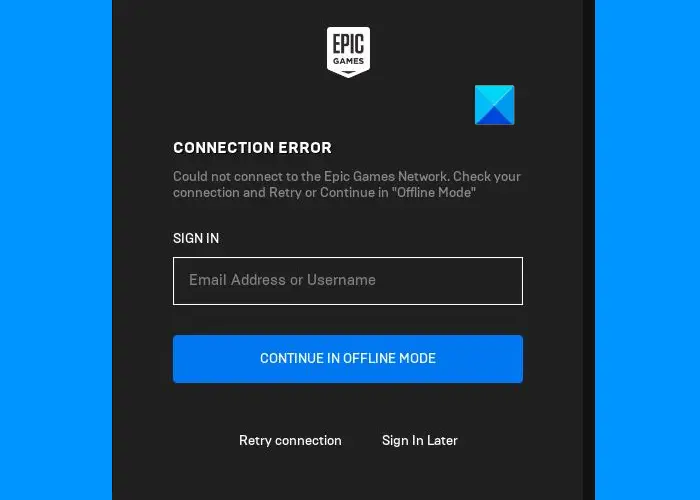
Программы для Windows, мобильные приложения, игры — ВСЁ БЕСПЛАТНО, в нашем закрытом телеграмм канале — Подписывайтесь:)
Источник
Epic Games, ошибка соединения: что это и как исправить
Иногда в Epic Games появляется ошибка соединения и лаунчер, установленный на ПК, не работает. О чем говорит сама формулировка “ошибка соединения” и как устранить проблему? Давайте по всем разберемся.
Ошибка соединения: что это такое и как устранить
В целом название у проблемы “говорящее” — оно сигнализирует о том, что при подключении приложения к серверам лаунчера или к интернету в принципе происходит сбой. Как проявляется в Эпик Геймс ошибка соединения:
- Вы не можете авторизироваться в лаунчере, установленном на компьютере.
- Там же — недоступно обновление и скачивание игр и других продуктов.
- Нет возможности подключиться к отрядам или играм, найти соперников в играх.
- Лаунчер работает с “подвисаниями”, теряются пакеты, выскакивают ошибки с разными кодами.
- При попытке запуска лаунчера вы получаете уведомление о том, что в Эпик Геймс сервер отключен и дальнейшее использование программы становится невозможным.
Ниже мы расскажем, как устранить причины, влекущие за собой ошибку соединения.
Обратите внимание: если ошибка сопровождается баннером “Error Connecting to Epic Services Queue”, самостоятельно ничего сделать не получится. Это тот случай, когда необходимо обращаться за помощью в поддержку Microsoft.
Что делать, если появилась ошибка соединения в Epic Games
Начать рекомендуем с проверки работы сервера — его мы упомянули выше. Что значит “сервер отключен в Epic Games” и что с этим можно сделать? Для пользователя сервиса это означает лишь то, что проблема на стороне разработчика и его же силами она будет разрешена в ближайшее время. Как выполнить проверку:
- Переходим по ссылке.
- Если все в порядке, то под черной панелью в верхней части экрана вы увидите большую зеленую кнопку с надписью “Все системы в рабочем состоянии”.* В этом случае переходим к следующей инструкции.
*Если по ссылке отображается информация о наличии каких-то проблем или технических работ, то просто ждем, пока сотрудники технической поддержки все исправят.
Если вы убедились, что сервер не отключен Epic Games, поочередно попробуйте выполнить следующее:
- Подключитесь к интернету не по Wi-Fi, а через патчкорд (кабель).
- Отключите брандмауэр. Если проблема исчезла, внесите Epic Games в исключения брандмауэра, а затем снова включите защитник системы.
- Отключите прокси-серверы* и VPN, если используете их.
- Измените настройки DNS (доменных имен). Для GoogleDNS информация находится здесь, а для CloudflareDNS — здесь.
- Измените файл Engine.ini в лаунчере (актуально только для Windows). Пуск → %localappdata% в строку поиска → Enter → EpicGamesLauncher → Saved → Config → Windows → открыть файл “Engine.ini” → вписать:
Далее сохраняем изменения в файле “Engine.ini” и пробуем запустить лаунчер снова.
*Подробнее о работе с прокси-серверами мы можете ознакомиться здесь.
Обратите внимание: рекомендуется пользоваться только штатным брандмауэром. Сторонний софт может работать неправильно и создавать сложности с подключением программ к интернету.
Источник
Epic Games Launcher is one of the most popular gaming platforms where you can explore the gaming world. But for some users, they receive an error message “You seem to be experiencing some network connectivity issues. “, which stops them from accessing the game contents. If you’re one of them, don’t worry. In this post, we’ll show you how to fix it.
Before getting started, you’re supposed to restart your modem and router. To do this, simply unplug your modem and router, and wait for at least 30 seconds. Then plug them back in and wait for several seconds. If this doesn’t give you any luck, try the fixes below:
- Flush DNS cache
- Change your DNS server
- Perform a network reset
- Update your network driver
Fix1: Flush DNS cache
When troubleshooting Internet connectivity problems, you should first try to flush the DNS cache. Below are the steps you can take to achieve this:
- On your keyboard, press the Windows logo key to open the Start menu. Type cmd. Right-click Command Prompt from the results and select Run as administrator.
- Type or paste the following commands one at a time and then press Enter respectively.
netsh int ip reset c:resetlog.txt
netsh winsock reset
ipconfig /flushdns
Then restart your PC and open the launcher. If your problem persists, try the next fix below.
Fix2: Change your DNS server
If you are having issues with your Internet connection, we suggest you attempt to switch your DNS. This can result in better connectivity and performance for your internet connection. Here we would like to recommend you try CloudflareDNS. Below is how you can change your DNS server:
- In the bottom right corner of your desktop, right-click on the network icon and select Open Network & Internet settings.
- In the Status tab, scroll down and click Change adapter options.
- Right-click on your network connection, whether it’s Ethernet or Wi-Fi and select Properties.
- Under This connection uses the following items, select Internet Protocol Version 4 (TCP/IPv4). Then click Properties.
- Tick Use the following DNS server addresses:. If there are any IP addresses listed in the Preferred DNS server or Alternate DNS server, write them down for future reference. Then replace those addresses with the following ones:
Preferred DNS server: 1.1.1.1
Alternate DNS server: 1.0.0.1Then click OK to save changes.
After applying the changes, open the launcher and check if it works normally. If you still get the error, proceed to the next fix.
Fix3: Perform a network reset
When troubleshooting network connection issues, one of the recommended tips is to reset the network settings. This restores all the network-related features and settings to their original values — factory state. To do this, follow the instructions below:
- In the bottom right corner of your desktop, right-click on the network icon and select Open Network & Internet settings.
- In the Status tab, scroll down until you find the Network reset button. Make sure you click on it.
- Click Reset now.
- Click Yes for confirmation.
When you finish the resetting process, restart your PC and then open the launcher. If you still get the error message “network connectivity issues”, move on to the next fix.
Fix4: Update your network driver
A driver is an essential piece of software that lets your system communicate with your hardware. If it is outdated, it would cause noticeable performance issues. Therefore, if your network isn’t working as it should, it’s high time you check if your network adapter driver is up-to-date.
To update your network adapter driver, you can either do it manually via the Device Manager or head to the manufacturer’s driver download page to download and install the exact driver for your system. This requires a certain level of computer knowledge and can be a headache if you aren’t tech-savvy. Therefore, we would like to recommend you use an automatic driver updater tool such as Driver Easy. With Driver Easy, you don’t need to waste your time hunting for driver updates as it will take care of the busy work for you.
Here’s how to update drivers with Driver Easy:
- Download and install Driver Easy.
- Run Driver Easy and click the Scan Now button. Driver Easy will then scan your computer and detect any devices with missing or outdated drivers.
- Click Update All. Driver Easy will then download and update all your outdated and missing device drivers, giving you the latest version of each, direct from the device manufacturer.
(This requires the Pro version which comes with full support and a 30-day money-back guarantee. You’ll be prompted to upgrade when you click Update All. If you don’t want to upgrade to the Pro version, you can also update your drivers with the FREE version. All you need to do is to download them one at a time and manually install them. )
The Pro version of Driver Easy comes with full technical support. If you need assistance, please contact Driver Easy’s support team at support@drivereasy.com.
After updating drivers, restart your PC for the changes to take full effect. Then you can start your launcher and your problem should be solved.
Found this post helpful? Then don’t forget to support us by using the creator code DRIVEREASY. In connection with Epic Games’ Support-A-Creator Program, we may receive a commission from your in-game purchases, with no additional cost to you.
How can you support us?
1) Visit the Epic Games Store to see what games are available.
2) At checkout, enter the creator tag DRIVEREASY. Your support is much appreciated!
3
3 people found this helpful
Epic Games Launcher is one of the most popular gaming platforms where you can explore the gaming world. But for some users, they receive an error message “You seem to be experiencing some network connectivity issues. “, which stops them from accessing the game contents. If you’re one of them, don’t worry. In this post, we’ll show you how to fix it.
Before getting started, you’re supposed to restart your modem and router. To do this, simply unplug your modem and router, and wait for at least 30 seconds. Then plug them back in and wait for several seconds. If this doesn’t give you any luck, try the fixes below:
- Flush DNS cache
- Change your DNS server
- Perform a network reset
- Update your network driver
Fix1: Flush DNS cache
When troubleshooting Internet connectivity problems, you should first try to flush the DNS cache. Below are the steps you can take to achieve this:
- On your keyboard, press the Windows logo key to open the Start menu. Type cmd. Right-click Command Prompt from the results and select Run as administrator.
- Type or paste the following commands one at a time and then press Enter respectively.
netsh int ip reset c:resetlog.txt
netsh winsock reset
ipconfig /flushdns
Then restart your PC and open the launcher. If your problem persists, try the next fix below.
Fix2: Change your DNS server
If you are having issues with your Internet connection, we suggest you attempt to switch your DNS. This can result in better connectivity and performance for your internet connection. Here we would like to recommend you try CloudflareDNS. Below is how you can change your DNS server:
- In the bottom right corner of your desktop, right-click on the network icon and select Open Network & Internet settings.
- In the Status tab, scroll down and click Change adapter options.
- Right-click on your network connection, whether it’s Ethernet or Wi-Fi and select Properties.
- Under This connection uses the following items, select Internet Protocol Version 4 (TCP/IPv4). Then click Properties.
- Tick Use the following DNS server addresses:. If there are any IP addresses listed in the Preferred DNS server or Alternate DNS server, write them down for future reference. Then replace those addresses with the following ones:
Preferred DNS server: 1.1.1.1
Alternate DNS server: 1.0.0.1Then click OK to save changes.
After applying the changes, open the launcher and check if it works normally. If you still get the error, proceed to the next fix.
Fix3: Perform a network reset
When troubleshooting network connection issues, one of the recommended tips is to reset the network settings. This restores all the network-related features and settings to their original values — factory state. To do this, follow the instructions below:
- In the bottom right corner of your desktop, right-click on the network icon and select Open Network & Internet settings.
- In the Status tab, scroll down until you find the Network reset button. Make sure you click on it.
- Click Reset now.
- Click Yes for confirmation.
When you finish the resetting process, restart your PC and then open the launcher. If you still get the error message “network connectivity issues”, move on to the next fix.
Fix4: Update your network driver
A driver is an essential piece of software that lets your system communicate with your hardware. If it is outdated, it would cause noticeable performance issues. Therefore, if your network isn’t working as it should, it’s high time you check if your network adapter driver is up-to-date.
To update your network adapter driver, you can either do it manually via the Device Manager or head to the manufacturer’s driver download page to download and install the exact driver for your system. This requires a certain level of computer knowledge and can be a headache if you aren’t tech-savvy. Therefore, we would like to recommend you use an automatic driver updater tool such as Driver Easy. With Driver Easy, you don’t need to waste your time hunting for driver updates as it will take care of the busy work for you.
Here’s how to update drivers with Driver Easy:
- Download and install Driver Easy.
- Run Driver Easy and click the Scan Now button. Driver Easy will then scan your computer and detect any devices with missing or outdated drivers.
- Click Update All. Driver Easy will then download and update all your outdated and missing device drivers, giving you the latest version of each, direct from the device manufacturer.
(This requires the Pro version which comes with full support and a 30-day money-back guarantee. You’ll be prompted to upgrade when you click Update All. If you don’t want to upgrade to the Pro version, you can also update your drivers with the FREE version. All you need to do is to download them one at a time and manually install them. )
The Pro version of Driver Easy comes with full technical support. If you need assistance, please contact Driver Easy’s support team at support@drivereasy.com.
After updating drivers, restart your PC for the changes to take full effect. Then you can start your launcher and your problem should be solved.
Found this post helpful? Then don’t forget to support us by using the creator code DRIVEREASY. In connection with Epic Games’ Support-A-Creator Program, we may receive a commission from your in-game purchases, with no additional cost to you.
How can you support us?
1) Visit the Epic Games Store to see what games are available.
2) At checkout, enter the creator tag DRIVEREASY. Your support is much appreciated!
3
3 people found this helpful
В любой большой игре, которая требует, чтобы игроки были полностью подключены к сети, например, в Fortnite, может быть много вещей, которые пойдут не так. Может появиться несколько кодов ошибок, каждый из которых означает что-то свое. Мы рассмотрим, что означает каждый код и как устранить проблему, не обращаясь в службу поддержки.
errors.com.epicgames.common.server_error
Это общая проблема с подключением, которая может быть связана либо с подключением игрока к Интернету, либо с сервером.
Ошибка 91
Эта ошибка возникает из-за отключения или невозможности присоединиться к группе. Если это проблема с отключением, игрокам нужно будет проверить файлы игры в настройках лаунчера. В противном случае игроки могут переключить свой партийный статус на частный, чтобы присоединиться к группе.
AS-3
Никакой связи. Относитесь к этому так же, как к первой ошибке.
IS-0005
Эта ошибка возникает из-за невозможности подключиться к программе запуска Epic Games. В этой ситуации игрокам следует проверить статус сервера Epic Games. Кроме того, это может быть проблема с VPN, прокси-серверами или межсетевыми экранами. Убедитесь, что все они отключены во время игры.
LS-0005
Эта ошибка возникает из-за проблемы с сервером и патчем. Скорее всего, это означает, что либо сервер Epic Games не работает, либо интернет игрока слишком медленный или отключен.
LS-0015
Эта ошибка обычно возникает из-за проблем с интернетом игрока. Игрок должен сначала проверить, подключены ли консоль или компьютер к Интернету. Затем проверьте статус интернет-службы, чтобы убедиться, что она не отключена. Наконец, проверьте скорость интернета. Если скорость низкая или прерывается, попробуйте использовать проводное соединение с консолью или ПК.
По теме: Fortnite 21 октября 2021 г. Магазин предметов
Ошибки и коды ошибок Fortnite Launcher
Белый экран Epic Games Launcher
Если у игроков экран запуска никогда не загружается, это означает, что веб-кеш заполнен. Игроки могут очистить кеш из C: User PC-Name AppData Local EpicGamesLauncher Saved.
Ошибка 0
Вместо запуска Fortnite эта ошибка попросит игрока перезапустить клиент. Игрокам, получившим эту ошибку, необходимо будет проверить файлы игры в настройках средства запуска или запустить командную строку от имени администратора. Командная строка — «sfc / scannow».
Ошибка 500
Ошибка 500 возникает, когда игра не запускается. Это одна из печальных ошибок, которую невозможно исправить на стороне игрока. Просто сообщите о проблеме, чтобы Epic Games могла исправить ее на своей стороне.
Ошибка 30005
Эта ошибка не позволяет игрокам запустить игру из-за ошибки в программном обеспечении, предназначенном для предотвращения мошенничества. Для решения этой проблемы игрокам необходимо будет зайти в файлы программы, а далее в раздел EasyAntiCheat. Затем удалите файл .sys внутри.
По теме: Fortnite 20 октября, 2021 Магазин предметов
Разные коды ошибок Fortnite
bad_module_info перестал работать
Эта ошибка, вероятно, означает, что какое-то программное обеспечение устарело или повреждено. Игроки могут проверить свои игровые файлы или изменить настройки полноэкранного режима, чтобы облегчить запуск игры. Однако, если это не решит проблему, игрокам может потребоваться обновить драйверы видеокарты или Windows.
CE-34878-0
Эта ошибка приводит к сбою PS4. Игрокам нужно будет либо обновить свою PS4, либо перезапустить ее.
CE-40852-9
Эта ошибка не позволяет PS4 запустить игру. Чтобы исправить это, игрокам следует дважды проверить свое интернет-соединение и убедиться, что их IP-адрес правильный.
ДП-6
Эта ошибка возникает из-за того, что игроки не могут загрузить на ПК. Игроки могут исправить это, запустив Epic Games Launcher от имени администратора.
IS-BV04
Эта ошибка возникает из-за невозможности проверить сборку. Чтобы решить эту проблему, войдите в Характеристики раздел. Затем убедитесь, что файлы Epic Games относятся к типу NTFS. Если они помечены как FAT32, их необходимо преобразовать в NTFS.
SU-PQR1603
Это ошибка самообновления. Игроки могут исправить это, зайдя в Характеристики в разделе запуска Epic Games и добавив «-SkipBuildPatchPrereq» в конец Цель таб.
Для получения дополнительной информации о Fortnite ознакомьтесь с разделом «Где разместить знаки охотников за привидениями в грязных доках, Холли Хеджес и приятном парке в Fortnite» в руководствах по игре Pro.